I dati delle azioni di Excel non si aggiornano? Risolvilo in 4 passaggi
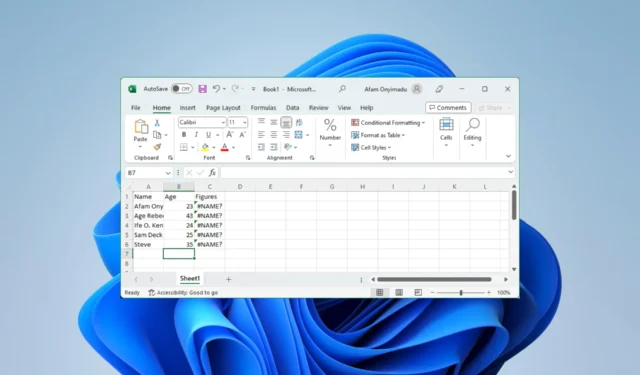
Il foglio di calcolo Microsoft non ha bisogno di presentazioni. Tuttavia, tutto il software viene fornito con un bagaglio e i dati di borsa di Excel che non si aggiornano è un errore che alcuni dei nostri lettori hanno sottolineato.
Entriamo in alcune soluzioni pratiche per affrontare questo problema di Excel. Ricorda che puoi scegliere di utilizzare molti altri software per fogli di calcolo .
Perché i miei dati di borsa di Excel non si aggiornano?
Da quello che raccogliamo, alcune cose possono innescare questo problema, tra cui quanto segue:
- Problemi con l’origine dati utilizzata nel foglio di lavoro.
- Potresti riscontrare problemi di connessione a Internet.
- Potresti utilizzare un’app obsoleta che non consente gli aggiornamenti automatici.
- Errori casuali sul tuo foglio di lavoro.
Se questo errore viene attivato da una cattiva connessione Internet, potresti anche riscontrare problemi o ritardi nel recupero di dati su Excel.
Cosa devo fare se i dati azionari di Excel non si aggiornano?
Sarebbe meglio se iniziassi con le seguenti soluzioni alternative:
- Riavvia il computer e il programma Excel.
- Connettiti a una fonte Internet più veloce o usa una connessione cablata.
- Prendi in considerazione l’idea di attendere che si risolva, soprattutto se l’origine dati lo attiva.
Se hai ancora il problema di aggiornamento, continua con le soluzioni di seguito.
1. Forza l’uscita e ricarica Excel
- Premi Ctrl+ Shift+ Escper aprire Task Manager .
- Sotto l’elenco dei processi, fai clic su Microsoft Excel e premi il pulsante Termina attività .
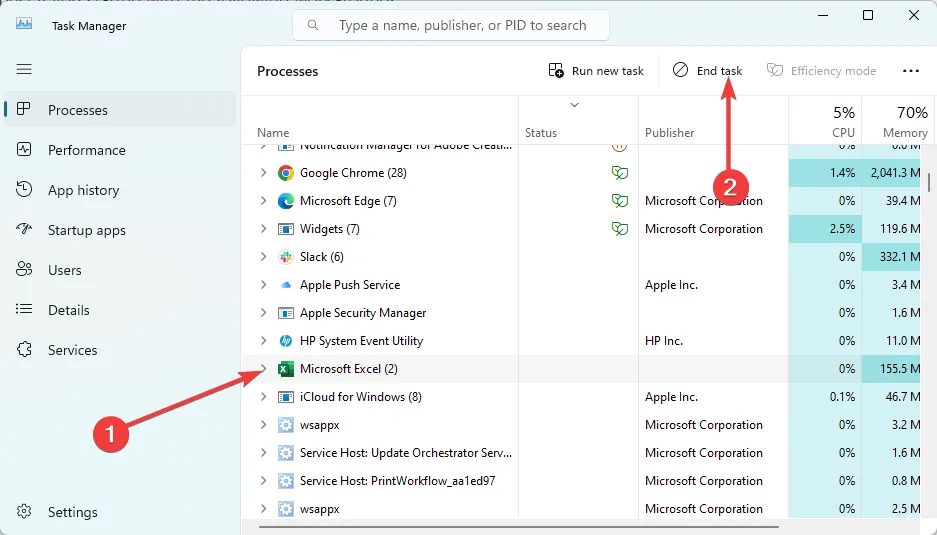
- Infine, riavvia l’app e verifica se i dati di borsa di Excel si stanno aggiornando.
2. Aggiornare l’applicazione Microsoft Excel
- Premere Windows+ Rper aprire la finestra di dialogo Esegui .
- Digita appwiz.cpl e premi Enter.
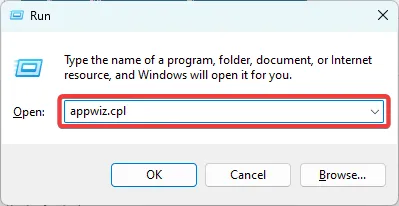
- Fai clic sull’opzione Excel o sull’app Microsoft 365 a seconda di quale usi e seleziona Disinstalla .
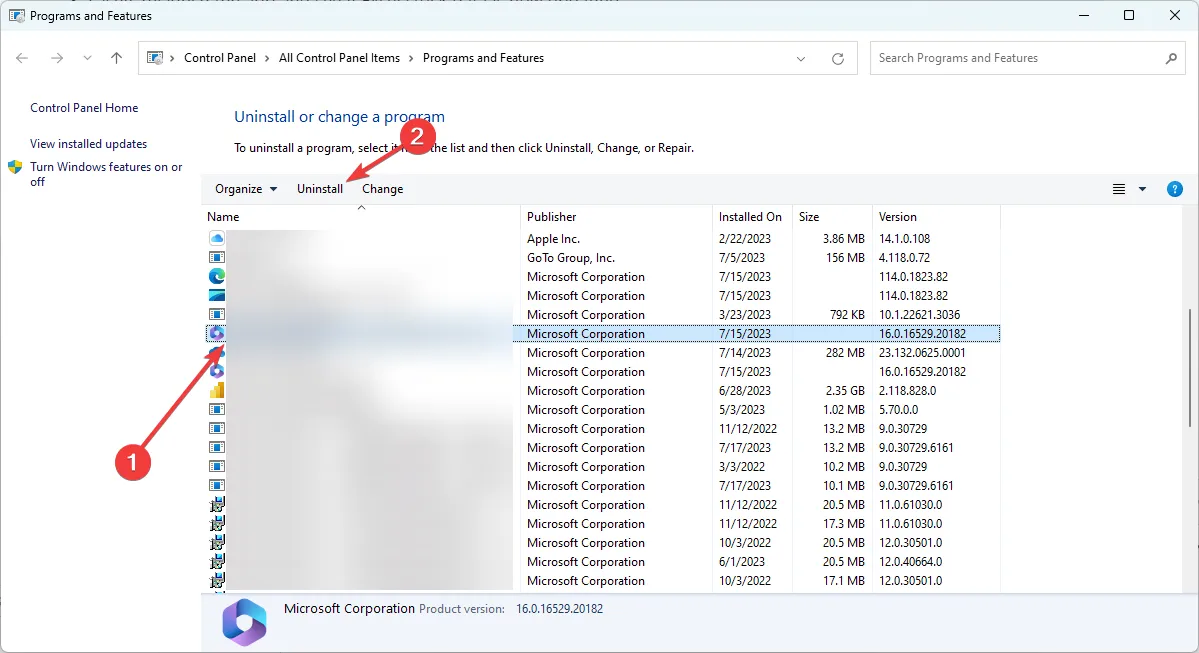
- Scarica di nuovo e installa l’applicazione e verifica i dati di magazzino Excel aggiornati.
3. Correggi gli errori delle singole celle
- Cerca nel tuo foglio di calcolo le celle con un minuscolo triangolo verde in alto a sinistra.
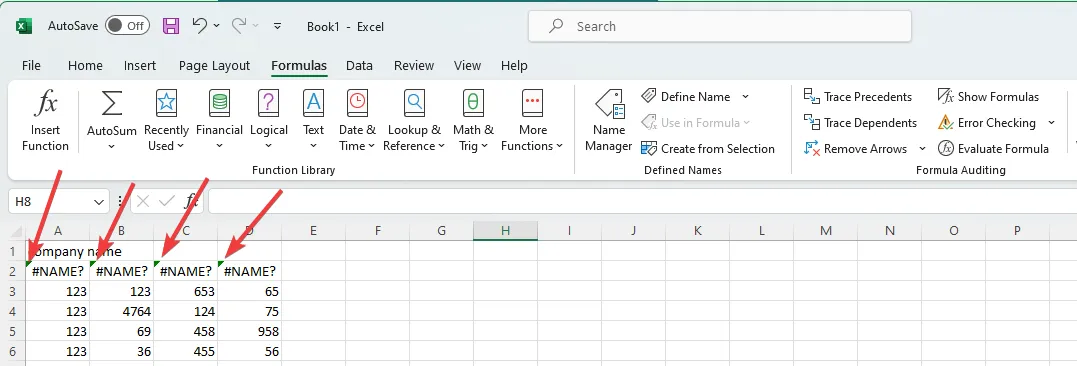
- Fare clic su di essi, espandere il triangolo di attenzione e correggere l’errore.
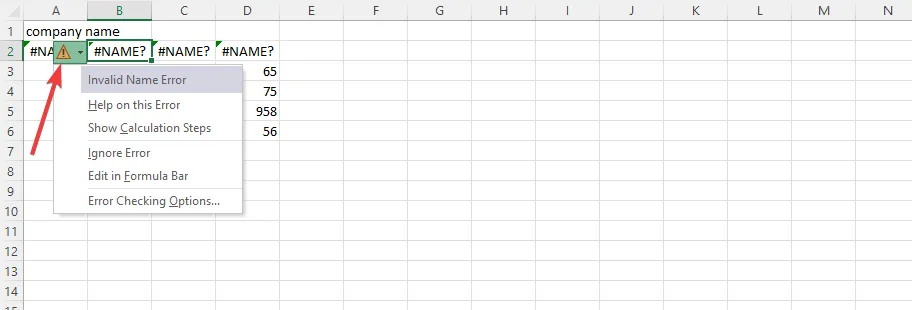
- Infine, verifica se questo risolve i dati di stock di Excel che non si aggiornano.
4. Eseguire il file in modalità provvisoria
- Cerca il collegamento all’applicazione Excel. Nel nostro caso, è nel percorso seguente:
C:\ProgramData\Microsoft\Windows\Start Menu\Programs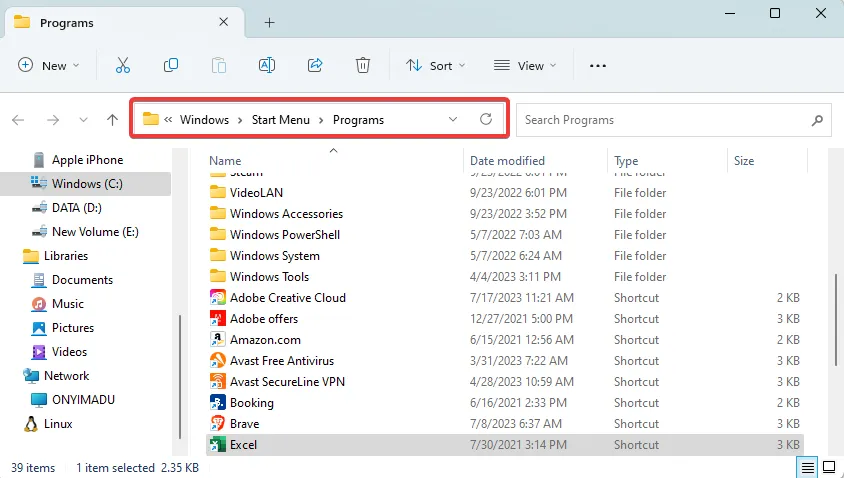
- Tenere premuto il Ctrltasto e fare doppio clic sull’icona.
- Fare clic su Sì per aprire in modalità provvisoria.
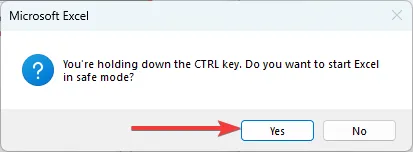
- Verificare che i dati Stock si aggiornino correttamente. In tal caso, potrebbe essere necessario disattivare o disinstallare le applicazioni installate più di recente che potrebbero entrare in conflitto con Excel.
Dovresti essere in grado di utilizzare una qualsiasi delle soluzioni sopra per correggere facilmente l’errore. Dal momento che non sono scritti in un ordine particolare, suggeriamo di iniziare con quelli che sembrano più rilevanti per la tua situazione.
Sarà tutto per questa guida; facci sapere nella sezione commenti qui sotto se hai risolto correttamente l’errore.



Lascia un commento